本文介紹了192.168.1.253路由器的安裝和Bridge無線橋接模式的設(shè)置方法,192.168.1.253是TP-Link迷你(mini)無線路由器設(shè)置界面的登錄地址,TP-Link迷你(mini)無線路由器與普通的無線寬帶路由器在設(shè)置上有所不同,它有AP、Router、Repeater、Bridge、Client這幾種不同的上網(wǎng)模式。
Bridge(橋接)模式介紹
Bridge(橋接)模式下,192.168.1.253路由器會通過無線的方式與一臺可以上網(wǎng)的無線路由器建立連接,用來放大可以上網(wǎng)的無線路由器上的無線信號;注意:放大后的無線信號的名稱和原來的無線路由器的無線信號名稱不一樣。
適用場所:有一臺可以上網(wǎng)的無線路由器,但是該無線路由器的無線信號覆蓋有限,希望無線信號可以覆蓋更廣泛的范圍時(shí)使用。
注意:
1、配置Bridge(橋接)模式時(shí),用戶必須要知道可以上網(wǎng)的無線路由器上的無線網(wǎng)絡(luò)的密鑰、加密類型等參數(shù)。
2、Bridge(橋接)與Repeater(中繼)模式的區(qū)別:Bridge(橋接)模式和Repeater(中繼)模式都是通過無線的方式連接到一臺可以上網(wǎng)的無線路由器上,放大該無線路由器上的無線信號;區(qū)別在于Repeater(中繼)模式下放大后的無線信號名稱和之前路由器上的一樣,而Bridge(橋接)模式放大后的無線信號名稱和之前路由器上的無線信號名稱不同。
步驟一:配置電腦IP
配置192.168.1.253路由器之前,需要手動給筆記本電腦上的無線網(wǎng)卡的設(shè)置一個(gè)192.168.1.X(2<X<252)的IP地址,下面以Windows XP系統(tǒng)為例進(jìn)行介紹。
1、右擊“網(wǎng)上鄰居”——>點(diǎn)擊“屬性”

2、右鍵點(diǎn)擊“無線網(wǎng)絡(luò)連接”——>選擇“屬性”(注意是:無線網(wǎng)絡(luò)連接,而不是本地連接)
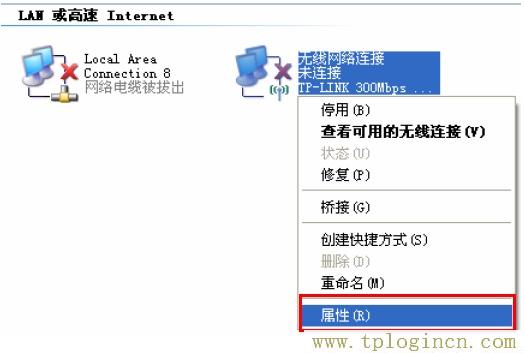
3、鼠標(biāo)雙擊“Internet協(xié)議(TCP/IP)”
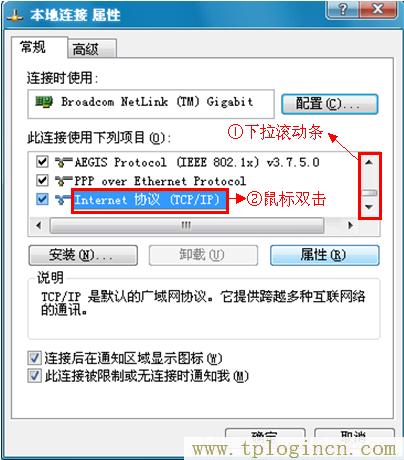
4、在IP地址后輸入:192.168.1. ×(×為從2~252之間的任一整數(shù),在此以192.168.1.2為例)——>在子網(wǎng)掩碼后輸入:255.255.255.0——>點(diǎn)擊確定。返回上一個(gè)界面,點(diǎn)擊確定。PS:默認(rèn)網(wǎng)關(guān)和DNS服務(wù)器地址不用配置。
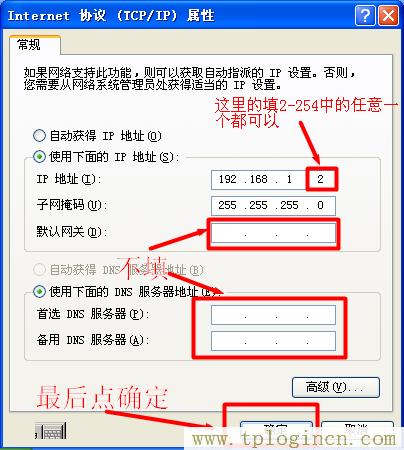
步驟二:無線連接192.168.1.253路由器
1、右鍵點(diǎn)擊“無線網(wǎng)絡(luò)連接”——>選擇“查看可用的無線連接”。
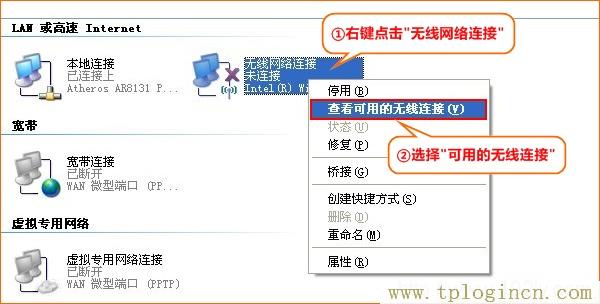
2、找到192.168.1.253路由器的的SSID(無線網(wǎng)絡(luò)名稱),點(diǎn)擊連接即可;SSID一般是TP-Link_XXXXXX(XXXXXX是TP-Link迷你路由器MAC地址的后6位,可以在路由器的底部或者說明書上找到MAC地址信息)。
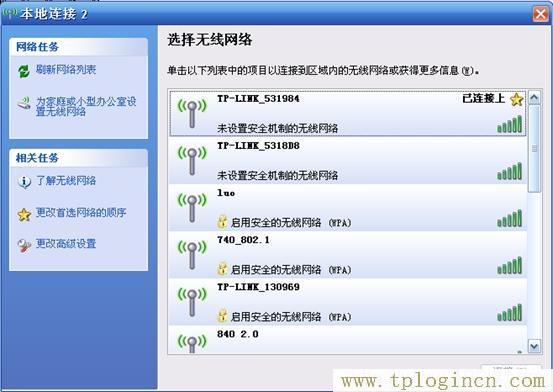
步驟三:配置192.168.1.253路由器
1、登錄設(shè)置界面:在瀏覽器的地址欄中輸入:192.168.1.253并按下回車鍵——>輸入“用戶名”和“密碼”(用戶名和密碼的出廠默認(rèn)值均為admin)——>單擊“確定”按鈕。

2、運(yùn)行設(shè)置向?qū)В撼醮卧O(shè)置192.168.1.253路由器時(shí),系統(tǒng)會自動彈出“設(shè)置向?qū)А苯缑妫蝗绻麤]有自動彈出此頁面,可以單擊頁面左側(cè)的“設(shè)置向?qū)А辈藛蝸磉\(yùn)行。
3、選擇“Bridge 橋接模式”——>點(diǎn)擊“下一步”。
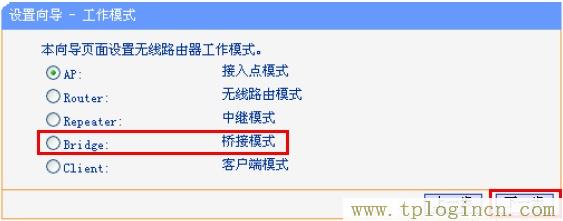
4、設(shè)置“本設(shè)備的SSID”——>點(diǎn)擊“掃描”

5、在掃描結(jié)果中找到可以上網(wǎng)的路由器上的SSID——>點(diǎn)擊右側(cè)的“連接”選項(xiàng).系統(tǒng)會自動跳轉(zhuǎn)到第4步的界面。
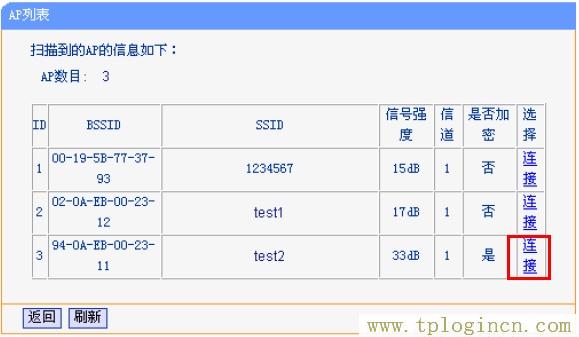
6、在掃描選項(xiàng)的下方,填寫可以上網(wǎng)的那臺無線的“加密類型”“認(rèn)證類型”、“密鑰”等參數(shù)——>點(diǎn)擊“下一步”。
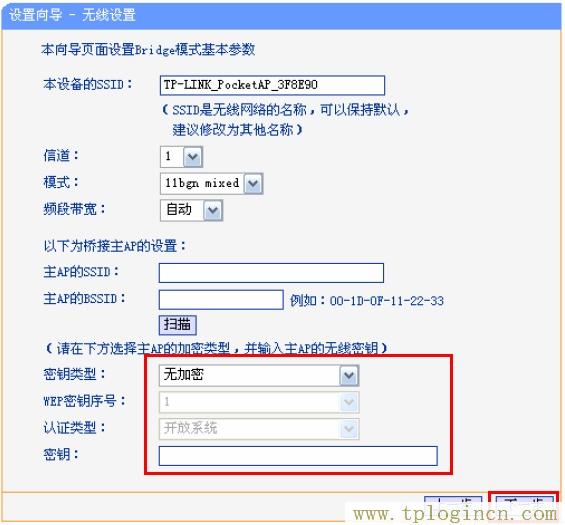
7、點(diǎn)擊“重啟”。
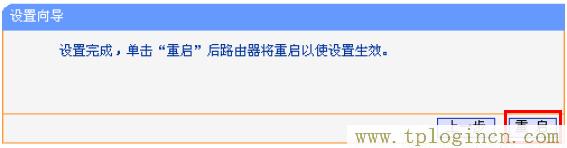
步驟四:再次配置電腦IP
完成上訴配置后,需要把電腦上的IP地址配置為自動獲取,如下圖所示:
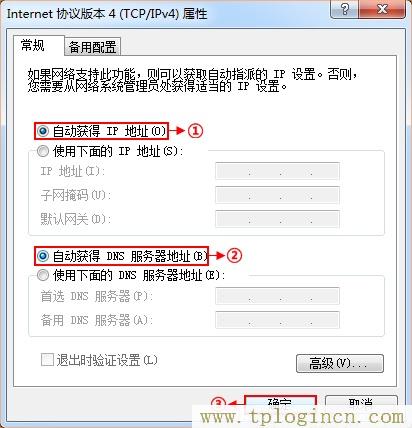
至此,我們就完成了192.168.1.253路由器的安裝和Bridge無線中繼模式的設(shè)置,用戶的無線設(shè)備可以連接到192.168.1.253這臺無線路由器上的無線網(wǎng)絡(luò)來上網(wǎng)了,當(dāng)然用戶連接之前那臺路由器上的無線信號也是可以上網(wǎng)的。

